- Μέρος 1. Μεταφέρετε φωτογραφίες από τον υπολογιστή στο iPhone με το FoneTrans για iOS
- Μέρος 2. Μεταφέρετε φωτογραφίες από τον υπολογιστή στο iPhone χρησιμοποιώντας το iTunes
- Μέρος 3. Μεταφέρετε φωτογραφίες από τον υπολογιστή στο iPhone με το AirDrop
- Μέρος 4. Μεταφέρετε φωτογραφίες από τον υπολογιστή στο iPhone μέσω email
- Μέρος 5. Συχνές ερωτήσεις σχετικά με τη μεταφορά φωτογραφιών από υπολογιστή σε iPhone
Μεταφέρετε φωτογραφίες από τον υπολογιστή στο iPhone χρησιμοποιώντας αξιόλογους τρόπους
 αναρτήθηκε από Boey Wong / 16 Μαΐου 2023 09:00
αναρτήθηκε από Boey Wong / 16 Μαΐου 2023 09:00 Χρειάζεται να μεταφέρετε φωτογραφίες από τον υπολογιστή στο iPhone; Μπορείτε να έχετε πολλά πλεονεκτήματα όταν μοιράζεστε τις φωτογραφίες σας χρησιμοποιώντας διαφορετικές μεθόδους. Για παράδειγμα, αν θέλετε να στείλετε φωτογραφίες στους φίλους ή την οικογένειά σας στον λογαριασμό σας στα μέσα κοινωνικής δικτύωσης, είναι πολύ πιο εύκολο να τις έχετε στο iPhone σας. Δεν χρειάζεται να περιμένετε να ανοίξει ο υπολογιστής σας και δεν χρειάζεται να αναζητήσετε τα αρχεία σας στους φακέλους του υπολογιστή σας. Εάν έχετε τις φωτογραφίες στο iPhone σας, μπορείτε να τις στείλετε απευθείας χρησιμοποιώντας τις εφαρμογές σας μέσων κοινωνικής δικτύωσης χωρίς τη χρονοβόρα διαδικασία σε υπολογιστή.
Ένα άλλο πλεονέκτημα είναι ότι οι φωτογραφίες σας είναι πιο προσβάσιμες στο iPhone. Η προβολή τους είναι πιο εύκολη αφού μπορείτε να ανοίξετε το iPhone σας όποτε και οπουδήποτε. Αφήστε αυτό το άρθρο να σας κρατά ενήμερους για τα πιο λειτουργικά εργαλεία μεταφοράς σήμερα. Από ενσωματωμένες δυνατότητες έως προγράμματα τρίτων, τα παρακάτω μέρη θα προσφέρουν διάφορες μεθόδους που σίγουρα θα λειτουργήσουν ανεξάρτητα από τη συσκευή σας. Ανακαλύψτε τις παρακάτω διαδικασίες με λεπτομερή βήματα για να ξεκινήσετε τη μεταφορά φωτογραφιών από τον υπολογιστή σας στο iPhone σας.


Λίστα οδηγών
- Μέρος 1. Μεταφέρετε φωτογραφίες από τον υπολογιστή στο iPhone με το FoneTrans για iOS
- Μέρος 2. Μεταφέρετε φωτογραφίες από τον υπολογιστή στο iPhone χρησιμοποιώντας το iTunes
- Μέρος 3. Μεταφέρετε φωτογραφίες από τον υπολογιστή στο iPhone με το AirDrop
- Μέρος 4. Μεταφέρετε φωτογραφίες από τον υπολογιστή στο iPhone μέσω email
- Μέρος 5. Συχνές ερωτήσεις σχετικά με τη μεταφορά φωτογραφιών από υπολογιστή σε iPhone
Μέρος 1. Μεταφέρετε φωτογραφίες από τον υπολογιστή στο iPhone με το FoneTrans για iOS
Παρουσιάζοντας ένα από τα πιο αξιόπιστα προγράμματα μεταφοράς, FoneTrans για iOS είναι ένα εργαλείο τρίτου κατασκευαστή που σας επιτρέπει να μετακίνηση δεδομένων βολικά. Όπως φωτογραφίες, μηνύματα, βίντεο, αρχεία μουσικής, επαφές, έγγραφα κ.λπ., μπορείτε να μεταφέρετε σχεδόν οποιονδήποτε τύπο δεδομένων με αυτήν τη μέθοδο. Και μην ανησυχείτε για τα αρχεία σας, καθώς αυτό το πρόγραμμα δεν θα διαγράψει τα δεδομένα σας πριν ή μετά τη μεταφορά. Οι φωτογραφίες και τα άλλα δεδομένα σας θα είναι ασφαλή και ασφαλή, ώστε να μπορείτε να εμπιστευτείτε ότι δεν θα αντιμετωπίσετε απώλεια δεδομένων. Επιπλέον, σε αντίθεση με άλλα προγράμματα που καταλαμβάνουν πάρα πολύ χώρο αποθήκευσης του υπολογιστή σας, το FoneTrans για iOS χρειάζεται μόνο λίγο χώρο για να τρέξει.
Με το FoneTrans για iOS, θα απολαύσετε την ελευθερία να μεταφέρετε τα δεδομένα σας από το iPhone στον υπολογιστή. Δεν μπορείτε να μεταφέρετε μόνο μηνύματα κειμένου iPhone στον υπολογιστή, αλλά και φωτογραφίες, βίντεο και επαφές μπορούν εύκολα να μεταφερθούν στον υπολογιστή σας.
- Μεταφέρετε φωτογραφίες, βίντεο, επαφές, WhatsApp και περισσότερα δεδομένα με ευκολία.
- Προεπισκόπηση δεδομένων πριν από τη μεταφορά.
- iPhone, iPad και iPod touch είναι διαθέσιμα.
Παρακάτω είναι τα υποδειγματικά βήματα για τη μεταφορά φωτογραφιών από υπολογιστή σε iPhone με το FoneTrans για iOS:
Βήμα 1Αποκτήστε ένα αντίγραφο αρχείου εγκατάστασης FoneTrans για iOS με το Δωρεάν κατέβασμα καρτέλα στην επίσημη σελίδα του εργαλείου. Το κουμπί περιέχει ένα λογότυπο των Windows, αλλά εάν είστε χρήστης macOS, κάντε κλικ στο Μεταβείτε στην έκδοση Mac πρώτα να δείτε αυτό με το λογότυπο της Apple. Μόλις αποθηκεύσετε και ανοίξετε το αρχείο, αφήστε το να κάνει αλλαγές στη συσκευή σας για την εγκατάσταση και, στη συνέχεια, εκτελέστε το στον υπολογιστή σας.
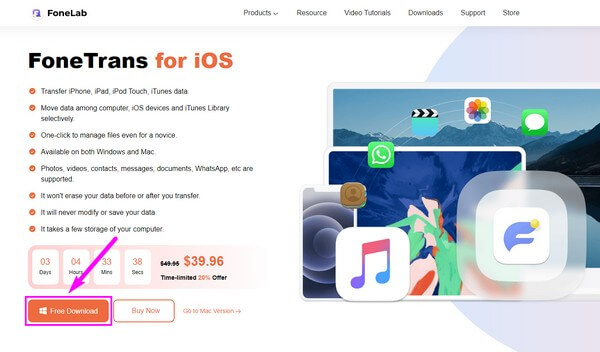
Βήμα 2Η κύρια διεπαφή του προγράμματος μεταφοράς θα σας ζητήσει να συνδέσετε το iPhone σας με ένα καλώδιο κεραυνού στον υπολογιστή σας. Συνδέστε σωστά τη συσκευή σας με τον οδηγό των οδηγιών στη διεπαφή. Στη συνέχεια, χρησιμοποιήστε την επάνω αναπτυσσόμενη γραμμή για να ορίσετε τον υπολογιστή σας ως πηγή ή αποστολέα στη διαδικασία μεταφοράς.
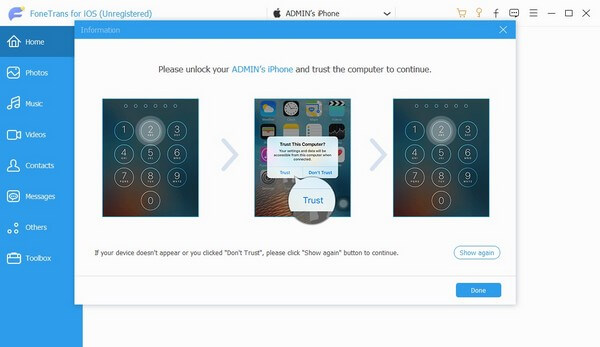
Βήμα 3Μόλις ρυθμιστεί, κάντε κλικ στο Φωτογραφίες επιλογή στην αριστερή λίστα της διεπαφής. Στη συνέχεια, οι φάκελοι των φωτογραφιών που είναι αποθηκευμένες στο iPhone σας θα αποκαλυφθούν στην επόμενη στήλη. Επιλέξτε το φάκελο όπου αποθηκεύονται οι εικόνες που πρέπει να μεταφέρετε. Όταν εμφανίζονται στην οθόνη, κάντε κλικ σε αυτά που χρειάζεστε μεμονωμένα ή επιλέξτε τα όλα επιλέγοντας το Ελεγξε τα ολα κουτί.
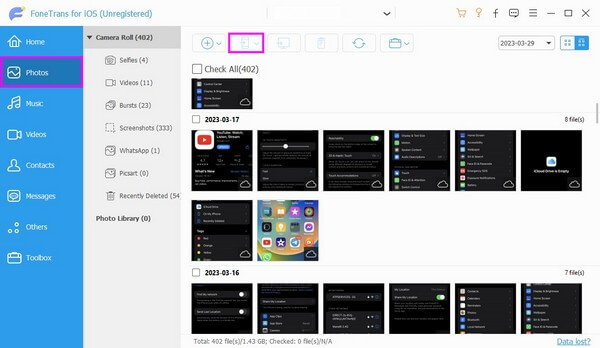
Βήμα 4Τέλος, πατήστε το κουμπί στο επάνω μέρος με το εικονίδιο του τηλεφώνου. Επιλέξτε το iPhone σας μόλις εμφανιστεί η λίστα των συνδεδεμένων συσκευών για να μεταφέρετε με επιτυχία τις φωτογραφίες του υπολογιστή σας στο iPhone σας.
Μέρος 2. Μεταφέρετε φωτογραφίες από τον υπολογιστή στο iPhone χρησιμοποιώντας το iTunes
Είτε χρησιμοποιείτε Mac είτε Windows, το iTunes αποτελεσματικά μεταφέρει τις φωτογραφίες σας στο iPhone σας. Αλλά αυτό το πρόγραμμα είναι πλέον διαθέσιμο μόνο σε Windows και παλαιότερες εκδόσεις macOS. Εναλλακτικά, μπορείτε να χρησιμοποιήσετε το Finder εάν εκτελείτε την πιο πρόσφατη έκδοση macOS, καθώς έχουν σχεδόν όλα τα ίδια βήματα.
Ενεργήστε ακολουθώντας τις παρακάτω απλές οδηγίες για τη μεταφορά φωτογραφιών από υπολογιστή σε iPhone με το iTunes:
Βήμα 1Βεβαιωθείτε ότι η πιο πρόσφατη έκδοση του iTunes είναι εγκατεστημένη στον υπολογιστή σας και, στη συνέχεια, εκκινήστε την. Για να ξεκινήσει η διαδικασία μεταφοράς, συνδέστε το iPhone σας χρησιμοποιώντας ένα καλώδιο. Στη συνέχεια κάντε κλικ στο συσκευή εικονίδιο μόλις εμφανιστεί στη διεπαφή iTunes.
Βήμα 2Στη συνέχεια, προχωρήστε στο Φωτογραφίες και ελέγξτε το Sync Φωτογραφίες επιλογή στο επάνω μέρος της οθόνης. Κάτω από αυτό, επιλέξτε τη θέση των φωτογραφιών που θέλετε στο Αντιγράψτε φωτογραφίες από: Tab.
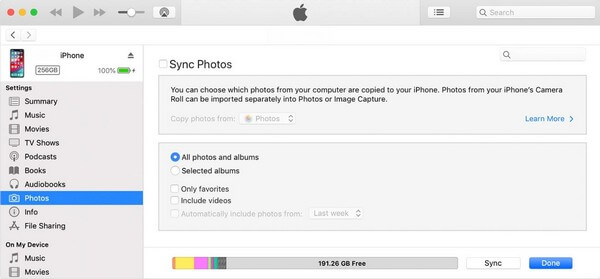
Βήμα 3Επιλέξτε να μεταφέρετε όλες ή επιλεγμένες φωτογραφίες και άλμπουμ στην παρακάτω ενότητα. Μετά από αυτό, χτυπήστε Συγχρονισμός κάτω δεξιά για να αντιγράψετε τις επιλεγμένες εικόνες στο iPhone σας.
Με το FoneTrans για iOS, θα απολαύσετε την ελευθερία να μεταφέρετε τα δεδομένα σας από το iPhone στον υπολογιστή. Δεν μπορείτε να μεταφέρετε μόνο μηνύματα κειμένου iPhone στον υπολογιστή, αλλά και φωτογραφίες, βίντεο και επαφές μπορούν εύκολα να μεταφερθούν στον υπολογιστή σας.
- Μεταφέρετε φωτογραφίες, βίντεο, επαφές, WhatsApp και περισσότερα δεδομένα με ευκολία.
- Προεπισκόπηση δεδομένων πριν από τη μεταφορά.
- iPhone, iPad και iPod touch είναι διαθέσιμα.
Μέρος 3. Μεταφέρετε φωτογραφίες από τον υπολογιστή στο iPhone με το AirDrop
Εάν προτιμάτε να χρησιμοποιήσετε την ενσωματωμένη λειτουργία της συσκευής σας για μεταφορά, δοκιμάστε το AirDrop. Αυτή η μέθοδος είναι διαθέσιμη για συσκευές Apple, συμπεριλαμβανομένων των iPhone και Mac. Ωστόσο, μπορεί να θέλετε να προχωρήσετε στις άλλες τεχνικές σε αυτό το άρθρο εάν χρησιμοποιείτε συσκευές που δεν ανήκουν στην Apple.
Ακολουθήστε τις αδιάφορες οδηγίες από κάτω για να μεταφέρετε φωτογραφίες από Mac στο iPhone χρησιμοποιώντας το AirDrop:
Βήμα 1Ενεργοποιήστε το Wi-Fi, το Bluetooth και το AirDrop στο iPhone και στο Mac σας. Πλοηγηθείτε στο προμήθεια με αλεξίπτωτα ενότητα και ανοίξτε έναν άλλο φάκελο όπου είναι αποθηκευμένες οι φωτογραφίες σας.
Βήμα 2Το Mac σας θα σαρώσει τις ενεργές συσκευές που βρίσκονται κοντά. Μόλις εντοπίσει το iPhone σας, επιλέξτε τις εικόνες στο φάκελό σας. Στη συνέχεια, σύρετέ τα στο εικονίδιο του iPhone σας στην οθόνη AirDrop. Οι φωτογραφίες θα κοινοποιηθούν σύντομα με το iPhone σας.
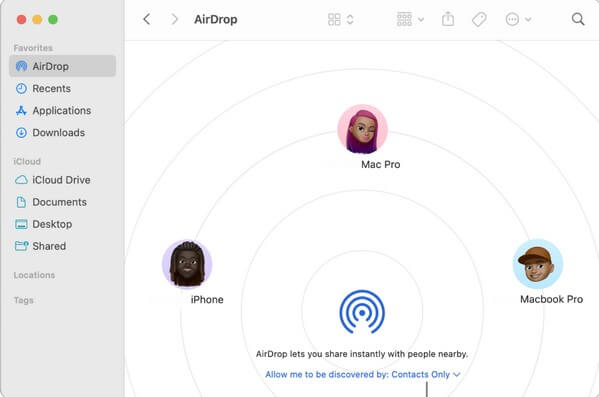
Μέρος 4. Μεταφέρετε φωτογραφίες από τον υπολογιστή στο iPhone μέσω email
Εν τω μεταξύ, μπορείτε επίσης να μεταφέρετε αρχεία μέσω email. Η χρήση του λογαριασμού σας Gmail στον ιστό του υπολογιστή σας θα διευκολύνει την αποστολή φωτογραφιών στην εφαρμογή αλληλογραφίας του iPhone σας. Αλλά το μέγεθος συνημμένου για την αποστολή email περιορίζεται στα 25 MB. Επομένως, μπορεί να χρειαστεί να στείλετε πολλά μηνύματα ηλεκτρονικού ταχυδρομείου εάν έχετε πολλές εικόνες να στείλετε.
Λάβετε υπόψη τις παρακάτω άνετες οδηγίες για τη μεταφορά φωτογραφιών από υπολογιστή στο iPhone μέσω email:
Βήμα 1Ανοίξτε τον ιστό και μεταβείτε απευθείας στον λογαριασμό σας στο Gmail. Κάντε κλικ Συνθέτω, στη συνέχεια πληκτρολογήστε τον λογαριασμό email που έχετε συνδεθεί στην εφαρμογή Mail του iPhone σας.
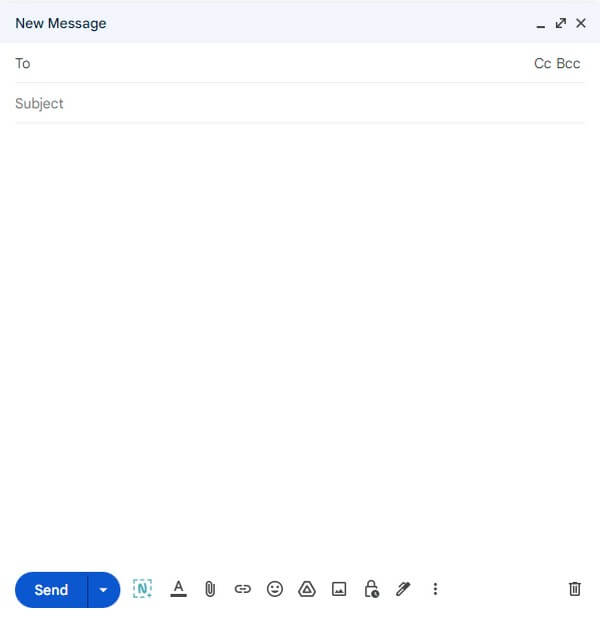
Βήμα 2Πατήστε το εικονίδιο του κλιπ στο κάτω μέρος και επιλέξτε τις φωτογραφίες που θέλετε να στείλετε μόλις εμφανιστεί ο φάκελος των αρχείων σας. Στη συνέχεια, κάντε κλικ Αποστολή για να τα μεταφέρετε στο iPhone σας.
Βήμα 3Αναμονή μέχρι να παραδοθούν με επιτυχία οι φωτογραφίες. Στη συνέχεια, στο iPhone σας, εκτελέστε την εφαρμογή Mail και δείτε τα email με φωτογραφίες που έχετε λάβει.
Με το FoneTrans για iOS, θα απολαύσετε την ελευθερία να μεταφέρετε τα δεδομένα σας από το iPhone στον υπολογιστή. Δεν μπορείτε να μεταφέρετε μόνο μηνύματα κειμένου iPhone στον υπολογιστή, αλλά και φωτογραφίες, βίντεο και επαφές μπορούν εύκολα να μεταφερθούν στον υπολογιστή σας.
- Μεταφέρετε φωτογραφίες, βίντεο, επαφές, WhatsApp και περισσότερα δεδομένα με ευκολία.
- Προεπισκόπηση δεδομένων πριν από τη μεταφορά.
- iPhone, iPad και iPod touch είναι διαθέσιμα.
Μέρος 5. Συχνές ερωτήσεις σχετικά με τη μεταφορά φωτογραφιών από υπολογιστή σε iPhone
1. Είναι δυνατή η μεταφορά φωτογραφιών USB στο iPhone;
Ναι είναι. Εάν συνδέσετε ένα καλώδιο USB στο iPhone και τον υπολογιστή σας, μπορείτε να μεταφέρετε φωτογραφίες χρησιμοποιώντας Mac ή Windows. Στην πραγματικότητα, ορισμένες από τις παραπάνω μεθόδους απαιτούν καλώδιο USB για τη μετακίνηση αρχείων. Εάν θέλετε να χρησιμοποιήσετε ένα καλώδιο USB για μεταφορά φωτογραφιών, δοκιμάστε τα, ειδικά τα προτεινόμενα FoneTrans για iOS προγράμματος.
2. Γιατί δεν μπορώ να μεταφέρω φωτογραφίες από τον υπολογιστή μου στο iPhone μου;
Ορισμένοι παράγοντες ενδέχεται να σας εμποδίσουν να μεταφέρετε εικόνες από τον υπολογιστή σας στο iPhone σας. Ίσως, ο αποθηκευτικός χώρος του iPhone σας εξαντλείται και πρέπει να διαγράψετε ορισμένα αρχεία ελευθερώστε χώρο και μεταφέρετε τα τηλέφωνά σας. Ή το σύστημά σας iOS μπορεί να αντιμετωπίζει ορισμένα προβλήματα. Ενδέχεται να προκύψουν ορισμένα προβλήματα όταν η συσκευή σας δεν εκτελεί την πιο πρόσφατη έκδοση iOS.
Αυτό είναι για τις πιο αξιοσημείωτες μεθόδους μεταφοράς φωτογραφιών από το iPhone στον υπολογιστή σας. Λύσεις σχετικά με άλλες ανησυχίες και προβλήματα στη συσκευή σας είναι επίσης διαθέσιμες στο FoneTrans για iOS ιστοσελίδα. Επισκεφθείτε οποιαδήποτε στιγμή.
Με το FoneTrans για iOS, θα απολαύσετε την ελευθερία να μεταφέρετε τα δεδομένα σας από το iPhone στον υπολογιστή. Δεν μπορείτε να μεταφέρετε μόνο μηνύματα κειμένου iPhone στον υπολογιστή, αλλά και φωτογραφίες, βίντεο και επαφές μπορούν εύκολα να μεταφερθούν στον υπολογιστή σας.
- Μεταφέρετε φωτογραφίες, βίντεο, επαφές, WhatsApp και περισσότερα δεδομένα με ευκολία.
- Προεπισκόπηση δεδομένων πριν από τη μεταφορά.
- iPhone, iPad και iPod touch είναι διαθέσιμα.
